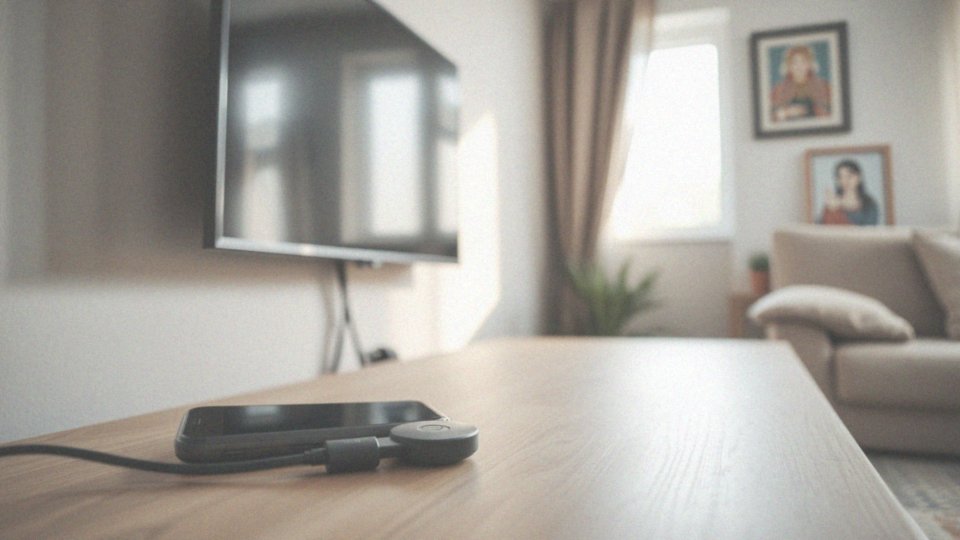Spis treści
Czemu klonowanie ekranu iPhone’a nie działa?
Klonowanie ekranu iPhone’a może napotykać różnorodne trudności. Często są one związane z połączeniem Wi-Fi, które powinno być stabilne oraz dobrze skonfigurowane. Jeśli iPhone oraz urządzenie, na które chcesz przesyłać obraz, takie jak telewizor, nie znajdują się w tej samej sieci Wi-Fi, proces klonowania po prostu nie zadziała.
Inna kwestia to nieaktualne oprogramowanie na sprzęcie. Zainstalowanie najnowszej wersji iOS na twoim iPhonie oraz na odbiorniku może pomóc w rozwiązaniu problemów. Warto również pamiętać, że nie każde urządzenie obsługuje technologię AirPlay, co może prowadzić do dalszych komplikacji.
Dodatkowo, niewłaściwe ustawienia, na przykład blokady VPN, mogą przeszkadzać w prawidłowym klonowaniu. Upewnij się również, że router jest odpowiednio skonfigurowany, ponieważ pewne funkcje zabezpieczeń mogą ograniczać komunikację pomiędzy Twoim iPhonem a innymi urządzeniami.
Modele takie jak iPhone 14 mogą być szczególnie podatne na błędy związane z łącznością podczas przesyłania obrazu na telewizor. Dlatego również sprawdź, czy zarówno iPhone, jak i odbiorca są zgodne z technologią AirPlay.
Problemy z przesyłaniem strumieniowym często pojawiają się, gdy słaby sygnał Wi-Fi jest, lub występują zakłócenia.
Jakie ustawienia są potrzebne do prawidłowego działania klonowania ekranu?
Aby klonowanie ekranu przebiegało bez problemów, należy zadbać o kilka istotnych ustawień. Po pierwsze, upewnij się, że:
- zarówno iPhone, jak i odbiornik AirPlay, np. Twój telewizor, są podłączone do tej samej sieci Wi-Fi,
- funkcja AirPlay jest aktywna na obu urządzeniach,
- bliska odległość między urządzeniami znacząco poprawi jakość połączenia,
- wszystkie urządzenia mają najnowsze wersje iOS oraz oprogramowania,
- sprawdzono ewentualne ograniczenia dotyczące AirPlay,
- spełnione są standardy AirPlay 2,
- poziom głośności jest odpowiedni.
Zbyt niska głośność może negatywnie wpłynąć na jakość dźwięku podczas klonowania ekranu.
Jak skonfigurować AirPlay do klonowania ekranu?
Aby skonfigurować AirPlay do klonowania ekranu, wykonaj kilka prostych kroków:
- upewnij się, że iPhone oraz odbiornik AirPlay – na przykład Apple TV lub smart TV obsługujący AirPlay 2 – są połączone z tą samą siecią Wi-Fi,
- przesuń w dół z prawego górnego rogu ekranu lub z dolnej krawędzi (jeżeli masz starszy model) w celu otwarcia Centrum sterowania,
- wybierz opcję „Klonowanie ekranu”,
- kliknij na urządzenie, na którym chcesz wyświetlić ekran swojego iPhone’a,
- jeśli Twoje urządzenie poprosi o poświadczenie, wpisz kod dostępu AirPlay, który pojawi się na telewizorze.
Po wykonaniu tych czynności ekran Twojego iPhone’a zostanie sklonowany na wybranym urządzeniu. Pamiętaj również, by wszystkie urządzenia miały zaktualizowane oprogramowanie, co pomoże uniknąć wszelkich problemów z połączeniem AirPlay.
Jak działa przesyłanie strumieniowe za pomocą AirPlay?
AirPlay to niezwykle wygodny sposób na przesyłanie treści z urządzeń iOS, takich jak iPhone, na odbiorniki AirPlay, jak chociażby Apple TV czy smart TV. Kluczowe jest, aby zarówno telefon, jak i odbiornik były połączone z tą samą siecią Wi-Fi oraz miały zainstalowane najowsze oprogramowanie. Z pomocą AirPlay możesz przesyłać zarówno obrazy, jak i dźwięk, eliminując potrzebę użycia kabli. To otwiera drzwi do komfortowego oglądania filmów oraz słuchania muzyki w dużym formacie.
Co więcej, technologia ta umożliwia zdalne sterowanie transmisją — możesz na przykład zmieniać utwory lub wstrzymywać odtwarzanie, nie ruszając się od odbiornika. Warto jednak pamiętać, że nie wszystkie aplikacje są kompatybilne z AirPlay, dlatego przed rozpoczęciem transmisji warto sprawdzić tę kwestię. Dzięki innowacyjnym rozwiązaniom oferowanym przez AirPlay, korzystanie z ulubionych treści staje się łatwiejsze i bardziej komfortowe.
Jakie urządzenia są kompatybilne z AirPlay 2?
AirPlay 2 to zaawansowana technologia, która obsługuje wiele urządzeń, co znacznie zwiększa jej możliwości. Kluczowymi urządzeniami w tym ekosystemie są:
- Apple TV 4K,
- Apple TV HD.
Te urządzenia umożliwiają komfortowe przesyłanie treści. Co więcej, niektóre smart TV, takie jak te od:
- Samsung,
- LG,
- Sony,
- Vizio,
również oferują pełną kompatybilność z tą technologią. Dzięki temu możemy bezproblemowo przesyłać obraz z naszych urządzeń iOS na ekran telewizora. Na liście urządzeń wspierających AirPlay 2 znajdziemy także wybrane głośniki i amplitunery, co pozwala na cieszenie się dźwiękiem w doskonałej jakości. Aby sprawdzić, czy dane urządzenie obsługuje tę funkcję, warto odwiedzić stronę Apple lub zapoznać się z jego specyfikacją techniczną. Należy również pamiętać, że urządzenia mobilne, takie jak iPhone 8 i nowsze modele, są w pełni zgodne z AirPlay 2, co upraszcza korzystanie z funkcji przesyłania strumieniowego. Technologia ta wprowadza nowe możliwości, takie jak przesyłanie dźwięku do kilku urządzeń jednocześnie. W efekcie, AirPlay 2 znajduje swoje miejsce zarówno w domowej rozrywce, jak i w środowisku biurowym. Dzięki tym udogodnieniom nowoczesne smartfony oraz telewizory stają się jeszcze bardziej wszechstronne i zintegrowane ze sobą.
Jakie problemy mogą wystąpić podczas korzystania z AirPlay?
Podczas korzystania z AirPlay możesz napotkać różne trudności, które mogą zakłócić przyjemność z korzystania z tej funkcji. Oto najczęstsze problemy, z którymi się spotkasz:
- problemy z nawiązaniem połączenia, ponieważ oba urządzenia muszą znajdować się w tej samej sieci Wi-Fi,
- jakość obrazu i dźwięku może być osłabiona przez wolne łącze internetowe lub zbyt dużą odległość między urządzeniami,
- zgodność sprzętowa – nie wszystkie modele telewizorów i odbiorników wspierają AirPlay,
- chronione treści przez DRM (Digital Rights Management), co uniemożliwia ich transmisję przez AirPlay,
- zakłócenia sygnału z sąsiednich sieci, które mogą negatywnie wpływać na stabilność połączenia,
- użytkownicy VPN mogą napotykać wyzwania związane z przesyłaniem strumieniowym,
- trudności z dublowaniem ekranu mogą wynikać z niewłaściwego skonfigurowania urządzeń,
- nietypowe problemy z dublowaniem ekranu iPhone’a mogą być spowodowane nieaktualnym oprogramowaniem.
Aby AirPlay działał prawidłowo, kluczowe jest, aby wszystkie urządzenia miały zainstalowane najnowższe aktualizacje. Rozwiązywanie problemów związanych z udostępnianiem ekranu często wymaga prostych działań, ale w niektórych przypadkach potrzebne będą bardziej zaawansowane metody.
Jakie są ograniczenia technologii AirPlay podczas klonowania ekranu?

Technologia AirPlay zapewnia wiele przydatnych możliwości, ale niestety posiada też pewne ograniczenia dotyczące klonowania ekranu. Główną kwestią, która wpływa na jakość, jest siła sygnału Wi-Fi. Słabsze połączenie może skutkować obniżoną rozdzielczością obrazu oraz gorszym dźwiękiem, co z pewnością rujnuje komfort korzystania z tej funkcji. Dodatkowo, opóźnienia w transmisji mogą być irytujące, zwłaszcza podczas korzystania z aplikacji wymagających interakcji.
Kolejnym ograniczeniem jest ochrona treści, której stosowanie polega na technologii DRM (Digital Rights Management). Wiele programów czy filmów nie może być przesyłanych przez AirPlay, co sprawia, że użytkownicy napotykają na problemy z dostępnością. Warto również zauważyć, że:
- nie wszystkie urządzenia są ze sobą kompatybilne,
- brak wsparcia dla wybranych formatów wideo staje się istotną przeszkodą,
- ograniczenia w aplikacjach strumieniowych mogą poważnie utrudniać korzystanie z funkcjonalności AirPlay.
Dlatego kluczowe jest, aby przed rozpoczęciem korzystania z tej technologii upewnić się, że wszystkie urządzenia są odpowiednio skonfigurowane i mogą współpracować ze sobą.
Co zrobić, jeśli urządzenia nie są w tej samej sieci Wi-Fi?
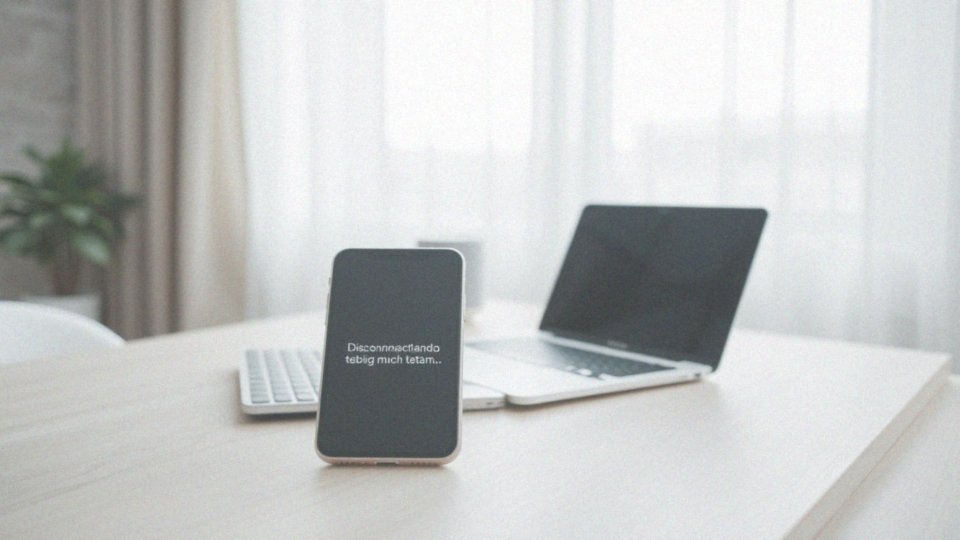
Aby skutecznie rozwiązać problem z klonowaniem ekranu, przy pierwszej próbie upewnij się, że zarówno Twój iPhone, jak i odbiornik AirPlay są połączone z identyczną siecią Wi-Fi. Sprawdź szczegóły połączenia w ustawieniach Wi-Fi na obu urządzeniach. Jeśli dostęp do Wi-Fi jest ograniczony lub połączenie nie jest stabilne, warto rozważyć zastosowanie:
- kabla HDMI z odpowiednim adapterem,
- który pozwoli na przesyłanie obrazu oraz dźwięku bez zakłóceń.
Dodatkowo, dobrym pomysłem jest zweryfikowanie ustawień routera. Czasami niewłaściwa konfiguracja lub włączone funkcje zabezpieczeń mogą utrudniać komunikację między urządzeniami. Jeśli problemy z połączeniem będą się powtarzać, rozważ zaktualizowanie oprogramowania na obu urządzeniach. Aktualizacje często pomagają w eliminacji błędów związanych z AirPlay. Dobrym zwyczajem jest również regularne sprawdzanie dostępnych aktualizacji, co pozwoli utrzymać sprzęt w doskonałej formie.
Gdzie znaleźć ustawienia klonowania ekranu w Centrum sterowania?
Znalezienie ustawień klonowania ekranu na iPhonie jest niezwykle proste. Jeśli korzystasz z urządzenia z Face ID, wystarczy przesunąć palcem w dół od prawego górnego rogu ekranu. W przypadku modeli z przyciskiem Home, ruch powinien być wykonany w górę od dolnej krawędzi.
Gdy już otworzysz Centrum sterowania, poszukaj ikony „Klonowanie ekranu”, która wygląda jak dwa nałożone na siebie prostokąty. Po naciśnięciu tej ikony wyświetli się lista dostępnych urządzeń AirPlay, na które możesz przesłać obraz. Zanim jednak rozpoczniesz klonowanie, pamiętaj o sprawdzeniu, czy zarówno twój iPhone, jak i urządzenie, na które chcesz przesłać sygnał, są połączone z tą samą siecią Wi-Fi.
Warto również upewnić się, że oba mają zaktualizowane oprogramowanie.
Jak zweryfikować aktualność oprogramowania urządzeń?
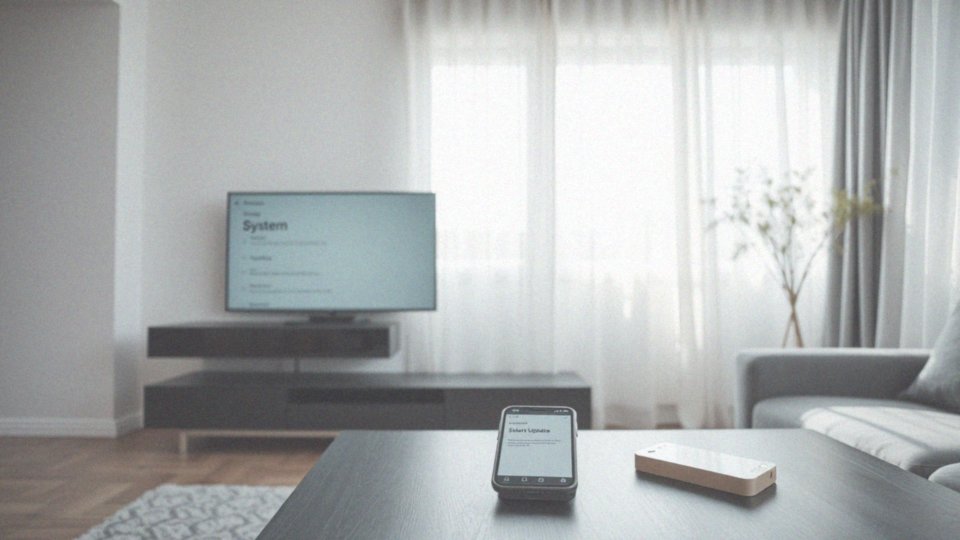
Aby zapewnić, że oprogramowanie urządzeń, takich jak iPhone, smart TV czy Apple TV, jest na bieżąco, warto podjąć kilka kroków. Na iPhonie najlepiej zacząć od sekcji Ustawienia, a następnie przejść do zakładki Ogólne i wybrać Uaktualnienia. To tutaj możemy sprawdzić, czy dostępna jest nowa wersja iOS.
Regularne aktualizacje są niezbędne, aby utrzymać pełną kompatybilność z technologią AirPlay oraz prawidłowe działanie klonowania ekranu. W przypadku smart TV lub Apple TV proces aktualizacji może się różnić w zależności od producenta oraz modelu. Zwykle opcje aktualizacji znajdziemy w ustawieniach systemowych, w sekcjach takich jak:
- Aktualizacje,
- O systemie.
Ważne, by pamiętać, że nowoczesne funkcje klonowania ekranu wymagają aktualnego oprogramowania, co ma ogromne znaczenie dla efektywnej współpracy między różnymi urządzeniami. Dlatego zaleca się regularne sprawdzanie dostępnych aktualizacji. Dzięki temu łatwiej unikniemy problemów związanych z dublowaniem ekranu. Urządzenia po aktualizacji lepiej współpracują z AirPlay, co znacząco zmniejsza ryzyko błędów wynikających z nieaktualnego oprogramowania. Wykonując te kilka prostych czynności, korzystanie z funkcji klonowania ekranu stanie się znacznie bardziej komfortowe i efektywne.
Co należy zrobić, aby rozwiązać problemy z dublowaniem ekranu?
Aby skutecznie poradzić sobie z problemami związanymi z dublowaniem ekranu, warto rozważyć kilka kluczowych kwestii. Przede wszystkim upewnij się, że oba urządzenia są podłączone do tej samej sieci Wi-Fi. Zakłócenia sygnału czy przeciążenie sieci potrafią znacząco wpłynąć na jakość połączenia, dlatego stabilne połączenie jest niezbędne do płynnego przesyłania obrazu przez AirPlay.
Kolejnym ważnym krokiem jest:
- zaktualizowanie oprogramowania na wszystkich urządzeniach,
- zainstalowanie najnowszych wersji iOS na iPhonie oraz aktualizacji na telewizorze lub odbiorniku AirPlay,
- regularne aktualizacje, które są kluczowe, ponieważ pomagają eliminować różne błędy.
Następnie spróbuj:
- zrestartować oba urządzenia,
- wyłączyć i włączyć iPhone’a oraz odbiornik, aby przywrócić stabilność połączenia.
Jeśli mimo to problemy z klonowaniem ekranu nadal się pojawiają, rozważ:
- wyczyszczenie pamięci podręcznej,
- wybranie innej aplikacji do dublowania obrazu,
- sprawdzenie ustawień zabezpieczeń, takich jak VPN, które mogą zakłócać działanie AirPlay.
Warto upewnić się, że nie wpływają one negatywnie na Twoje połączenie. Jeżeli żadne z powyższych rozwiązań nie dodało poprawy, śmiało skontaktuj się z pomocą techniczną Apple – mogą zapewnić Ci dodatkowe wsparcie w rozwiązaniu problemów z dublowaniem ekranu.
Jak można używać kabla HDMI do klonowania ekranu iPhone’a?
Aby sklonować ekran swojego iPhone’a przy użyciu kabla HDMI, konieczny jest odpowiedni adapter, który pasuje do portu Lightning lub USB-C Twojego urządzenia. Rozpocznij od:
- podłączenia adaptera do iPhone’a,
- przymocowania kabla HDMI zarówno do adaptera, jak i do telewizora,
- upewnienia się, że telewizor jest ustawiony na właściwe źródło sygnału HDMI.
Kabel HDMI zapewnia stabilne połączenie oraz wysoką jakość zarówno obrazu, jak i dźwięku, co eliminuje kłopoty związane z bezprzewodowym przesyłaniem danych. Warto zwrócić uwagę na standard HDMI 2.0, który pozwala na osiągnięcie lepszej rozdzielczości i znacząco poprawia jakość oglądanych filmów lub zdjęć. Ta metoda klonowania ekranu jest szczególnie przydatna, gdy występują trudności z AirPlay lub kiedy nie ma innych możliwości przesyłania sygnału. Dodatkowo, warto zadbać o komfortowe warunki w pomieszczeniu, aby zredukować potencjalne zakłócenia sygnału HDMI.
Jakie inne metody można wykorzystać do klonowania ekranu z iPhone’a?
Klonowanie ekranu iPhone’a można zrealizować na kilka różnych sposobów. To istotne, zwłaszcza kiedy standardowe metody, takie jak AirPlay, przestają działać. Jednym z rozwiązań są aplikacje od zewnętrznych deweloperów. Dostępne w App Store, oferują możliwość przesyłania obrazu przez Wi-Fi z rozbudowanymi funkcjami oraz różnorodnymi metodami połączenia. Dzięki temu, stanowią elastyczną alternatywę, gdy tradycyjne dublowanie ekranu przysparza trudności.
Inn a ciekawą opcją jest Google Chromecast. Ten sprzęt multimedialny pozwala na bezprzewodowe przesyłanie treści z iPhone’a na telewizor, nawet gdy urządzenie docelowe nie wspiera AirPlay. Proces jego konfiguracji jest prosty:
- wystarczy pobrać aplikację,
- podłączyć urządzenie do tej samej sieci Wi-Fi,
- skonfigurować połączenie.
Co więcej, warto też rozważyć technologię Wi-Fi Direct. Umożliwia ona bezpośrednie połączenie z innymi urządzeniami bez konieczności użycia routera. Należy jednak pamiętać, że zarówno iPhone, jak i odbiornik muszą obsługiwać tę funkcję, co nie jest oczywiste w przypadku starszych modeli. Nowoczesne smart TV również zasługują na uwagę. Wiele z nich ma wbudowane opcje do klonowania ekranu, które mogą zastąpić AirPlay. Dzięki nim, przesyłanie obrazu odbywa się bez potrzeby podłączania dodatkowych urządzeń.
Kiedy napotykasz trudności z klonowaniem ekranu, każda z tych alternatyw może okazać się skutecznym rozwiązaniem. Różnorodność metod dostosowuje się do różnych sytuacji oraz potrzeb użytkowników, co czyni korzystanie z technologii bardziej komfortowym.